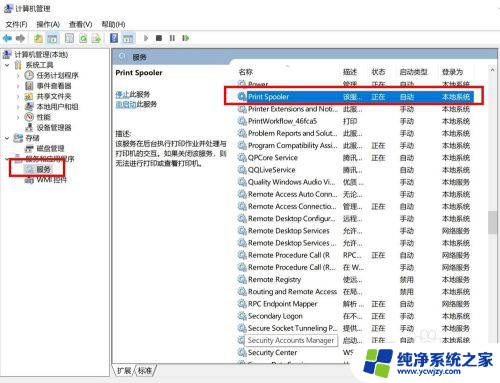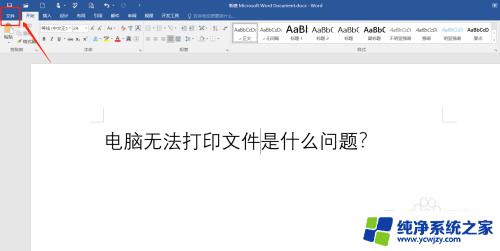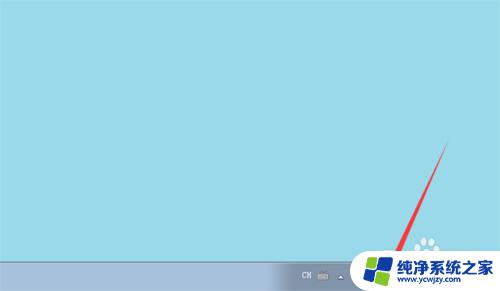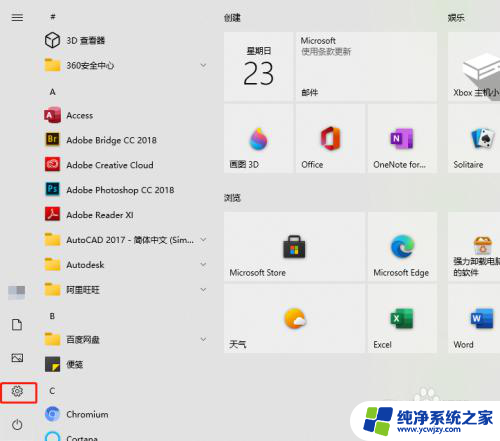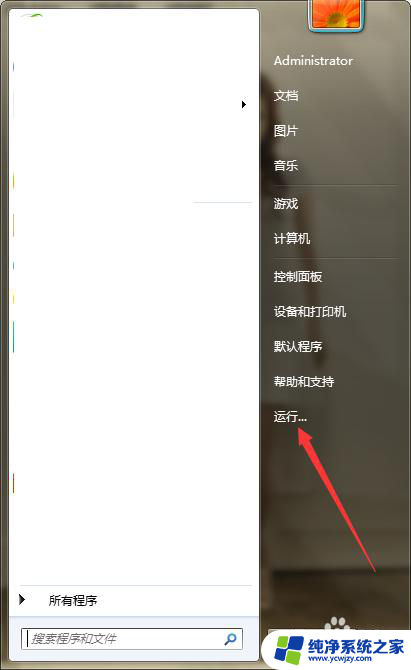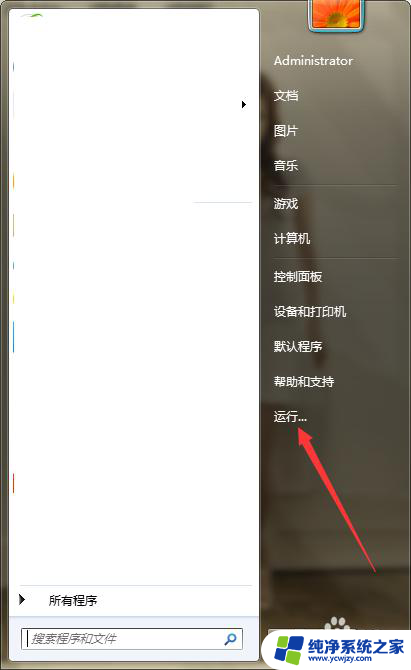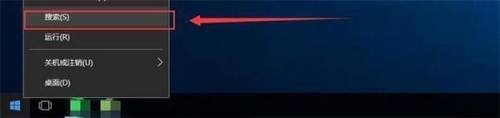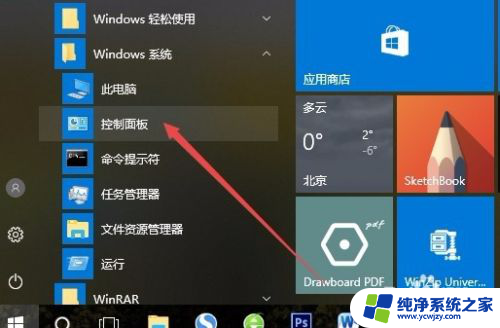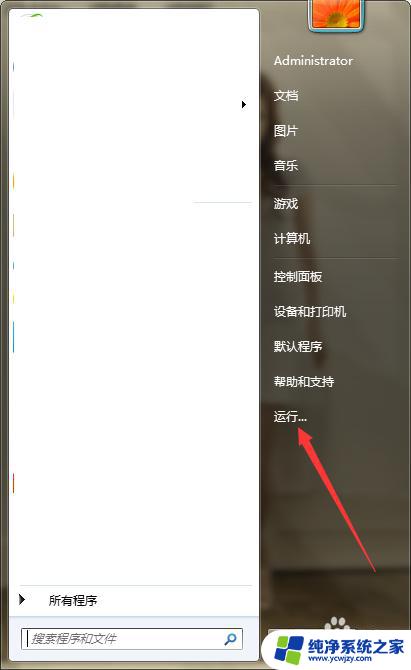win10安装打印机时未找到打印机怎么办
更新时间:2024-06-15 12:52:23作者:xiaoliu
Win10系统作为目前广泛使用的操作系统之一,很多用户在安装打印机时会遇到未找到打印机的问题,或者在使用过程中打印机突然变成离线状态,这些问题给用户带来了不便,但是其实解决起来并不复杂。针对这些情况,我们可以通过一些简单的操作来解决,让打印机恢复正常工作状态。接下来我们将分别介绍Win10安装打印机时未找到打印机和Win10系统打印机离线两种情况的解决方法。愿本文能帮助到遇到这些问题的用户。
具体步骤:
1.
打开控制面板,找到打印机选项。
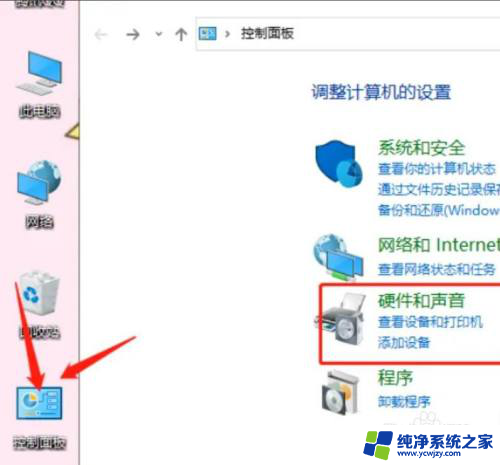
2.点击添加打印机,再点击我所需打印机未列出选项。
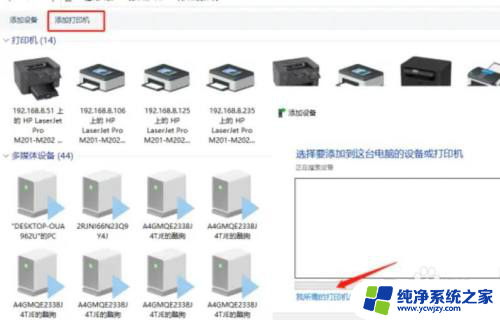
3.勾选使用IP地址或主机名称添加打印机,点击下一步。
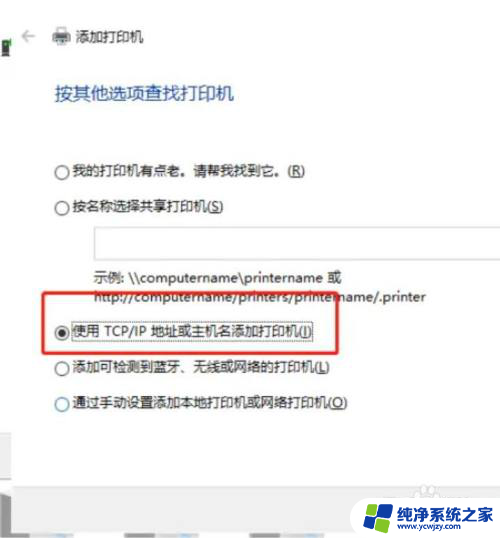
4.
输入主机名或IP地址,再点击下一步即可。
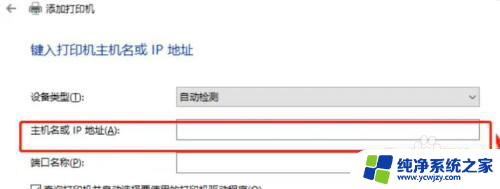
以上就是win10安装打印机时未找到打印机怎么办的全部内容,有需要的用户可以按照以上步骤进行操作,希望能够对大家有所帮助。